FireStick 上應用程序更新的用戶友好指南
已發表: 2023-08-17Amazon FireStick 是一款多功能流媒體設備,可將您喜愛的節目、電影和應用程序帶到電視屏幕上。 其友好的用戶界面以及與各種流媒體平台的無縫集成使其成為娛樂愛好者的熱門選擇。 就像任何其他設備一樣,FireStick 應用程序也需要定期更新,以確保最佳性能並訪問最新功能。
在本文中,我們將引導您完成更新 FireStick 上的應用程序的簡單步驟,確保您永遠不會錯過最佳的流媒體體驗。 無論您是精通技術的人還是流媒體設備的新手,本指南都將使更新過程變得輕而易舉。
為什麼要在 FireStick 上更新應用程序?
更新您的 FireStick 應用程序不僅僅是跟上最新版本。 這是一種增強視覺體驗、確保可靠性、通過反饋促進應用程序改進、避免兼容性問題、增強安全性並享受簡化界面的方法。 擁抱更新的力量,將您的流媒體體驗提升到新的高度。

增強的視覺體驗:
技術總是在進步,應用程序的圖形和視覺質量也在不斷進步。 更新通常包括視頻和音頻質量的改進,使您的流媒體體驗更加身臨其境和愉快。 通過保持最新狀態,您將能夠充分欣賞現代應用程序提供的令人驚嘆的視覺效果和清脆的聲音。
消除錯誤以提高可靠性:
沒有人喜歡在嘗試享受自己喜歡的內容時遇到錯誤或故障。 應用程序開發人員努力工作,通過更新來識別和解決這些問題。 通過定期更新您的應用程序,您可以為更流暢、更可靠的流媒體體驗做出貢獻。 您將不太可能遇到意外崩潰或應用程序故障。
用戶反饋整合:
應用程序開發人員重視用戶反饋,因為這有助於他們了解人們如何使用他們的應用程序以及需要進行哪些改進。 更新通常包括基於此反饋的更改,以確保應用程序變得更加用戶友好並符合用戶的需求。 通過更新,您實質上參與了應用程序的發展。
避免兼容性陷阱:
您的 FireStick 可能會收到來自 Amazon 的軟件更新,這些更新可能會影響應用程序的運行方式。 如果您使用的是過時的版本,則更新的 FireStick 軟件可能會出現兼容性問題。 定期更新您的應用程序可確保它們與最新的 FireStick 固件協調工作。
領先於安全風險:
網絡威脅是數字世界的一個不幸的現實。 應用程序開發人員積極主動地解決安全漏洞,更新通常包括安全補丁,以保護您的個人信息並保護您的設備免受潛在的破壞。 通過更新您的應用程序,您可以領先於新出現的安全風險。
簡化的用戶界面:
雜亂或混亂的用戶界面可能會影響您的整體流媒體體驗。 更新經常帶來界面改進,使導航更加直觀,並增強您輕鬆查找和享受內容的能力。 通過更新,您可以確保您的應用程序保持用戶友好且具有視覺吸引力。
在 FireStick 上更新應用程序:分步
Amazon FireStick 徹底改變了我們體驗娛樂的方式,通過簡單的即插即用設備將豐富的內容帶入我們的電視屏幕。 為了充分利用您的流媒體體驗,使您的應用程序保持最新狀態至關重要。 無論您是經驗豐富的 FireStick 用戶還是新手,本分步指南都將引導您輕鬆完成應用程序更新過程。 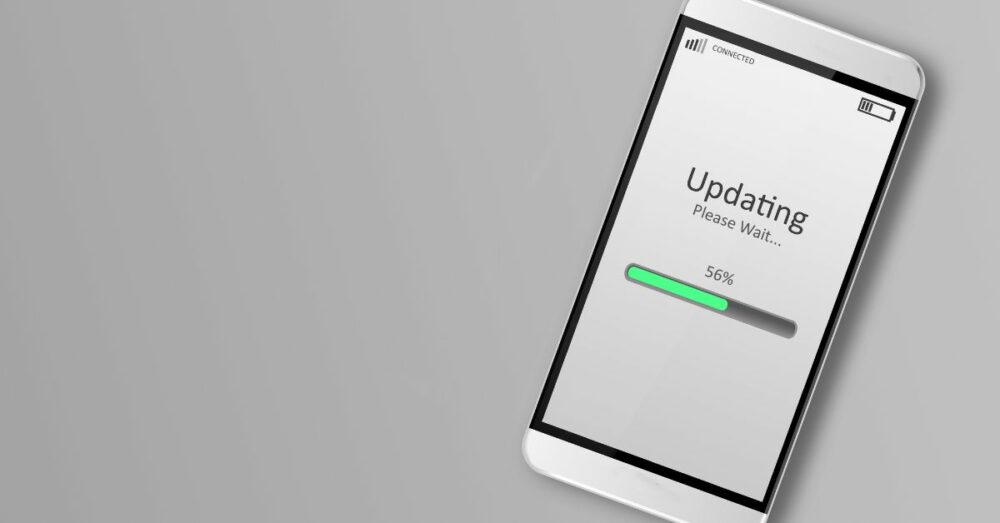

第 1 步:導航至主屏幕
打開 FireStick 電源後,您將看到主屏幕。 這是 FireStick 所有內容(從應用程序到設置)的啟動點。
第 2 步:訪問應用程序部分
使用 FireStick 遙控器,使用方向按鈕移至頂部菜單並選擇“應用程序”選項。 這將引導您進入一個顯示已安裝應用程序的屏幕。
第三步:進入應用商店
進入“應用程序”部分後,您會發現一系列類別。 向右導航,直到到達“App Store”。 您可以在這裡發現新的應用程序和更新。
第 4 步:瀏覽“更新”選項卡
在 App Store 中,您會注意到各種選項卡,包括“主頁”、“遊戲”和“更新”。 突出顯示並選擇“更新”選項卡以查看具有可用更新的應用程序列表。
第 5 步:選擇要更新的應用程序
滾動瀏覽有可用更新的應用程序列表。 每個應用程序都會有一個徽章,指示更新數量。 使用遙控器選擇您要更新的應用程序。 這將引導您進入應用程序的頁面。
第 6 步:啟動更新
在應用程序的頁面上,您會找到一個“更新”按鈕。 突出顯示它並按遙控器的中心按鈕啟動更新過程。
步驟 7:監控更新進度
將出現一個進度條,指示更新的狀態。 持續時間根據應用程序的大小和您的互聯網速度而有所不同。 利用這段時間來預測更新的應用程序將帶來的改進體驗。
第 8 步:啟動更新的應用程序
更新完成後,將出現確認通知。 您可以直接從此通知啟動更新的應用程序,也可以導航回主屏幕並找到該應用程序將其打開。
獎勵步驟:啟用自動更新
為了使更新過程更加方便,請考慮啟用自動更新。 從主屏幕轉到“設置”,然後選擇“應用程序”,然後選擇“應用程序商店”。 在這裡,您可以打開“自動更新”,以確保您的應用程序保持最新狀態,而無需手動干預。
啟用自動應用程序更新:
對於 Amazon App Store 中的官方應用程序,您可以啟用自動更新以確保它們始終是最新的,而無需手動干預。 就是這樣:
- 訪問設置:從 Fire TV Stick 的主屏幕中,選擇“設置”。
- 選擇應用程序:在“設置”菜單中,選擇“應用程序”。
- 選擇App Store:在“應用程序”菜單下,選擇“App store”。
- 啟用自動更新:查找標有“自動更新”的選項。 如果它設置為“關閉”,您可以將其切換為“打開”。 這將為官方應用程序啟用自動更新。
需要注意的是,此自動更新功能僅適用於從亞馬遜官方應用商店獲取的應用程序。 旁加載的應用程序不會通過此方法自動更新。
結論
在 FireStick 上更新應用程序不僅僅是一項例行任務; 它是您開啟 FireStick 上應用程序改進的視覺效果、更流暢的流媒體和增強的安全性世界的鑰匙。 通過使 FireStick 上的應用程序保持最新狀態,您不僅可以確保它們與最新技術無縫協作,還可以從錯誤修復、令人興奮的新功能和用戶友好的界面中受益。
無論您是在狂看最喜歡的連續劇還是發現新電影,在 FireStick 上更新應用程序的過程都是簡單且有益的。 從提高音頻和視頻質量到領先於安全風險,您可以使用 FireStick 上的應用程序掌控您的娛樂之旅。
因此,下次啟動 FireStick 時,請記住在 FireStick 上更新應用程序的強大功能。 擁抱它們,讓您的流媒體體驗飆升至享受和便利的新高度。 快樂直播
